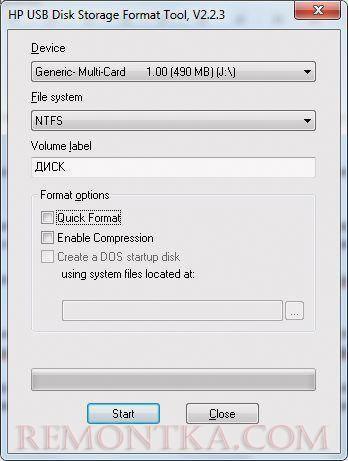Есть много причин, которые могут вызвать сбои в работе флешки. Это могут быть как ошибки файловой системы, так и проделки вируса, а итогом может стать невозможность записи на флешку какой-либо информации. Далее мы попробуем разобраться, как снять защиту от записи с флешки наиболее распространенным способом.
Первым делом нужно убедиться, что проблема именно с нашей флешкой, т.е. на другие флешки на этом компьютере можно без проблем записать информацию. Если это все же флешка, пришло время ее форматировать.
Стандартная утилита Виндовс в такой ситуации мало чем будет полезна, а вернее вообще не поможет. Нам понадобится специальная утилита, предназначенная конкретно для нашей флешки. Каждый производитель флешек использует в них определенный контроллер памяти, под который и создается специальная утилита, и зная название флешки можно подобрать соответствующую программу. Так JetFlash Recovery Tool подходит только для флешек JetFlash, A-DATA и Transcend, Apacer Repair для флешек фирмы Apacer, AlcorMP для флешек с контроллерами AlcorMP.
Но есть и универсальные программы, способные отформатировать флешку любого производителя, например, HP USB Disk Storage Format Tool . В таких маленьких утилитах очень простой интерфейс, так как имеется всего несколько пунктов меню, а именно выбор флешки, выбор файловой системы и способа форматирования.
Если вдруг выяснилось, что на компьютере вообще невозможно записать файлы ни на какую флешку, то виной всему операционная система, и исправлять нужно именно ее. Для начала посмотрим в редакторе локальной групповой политики Windows наличие различных запретов.
Нам нужно запустить приложение gpedit.msc и быстрее всего это сделать, запустив его через панель «Выполнить» . Далее в программе переходим «Конфигурация компьютера\Административные шаблоны\Система\Доступ к съемным запоминающим устройствам\ Съемные диски: запретить запись» . Если в параметрах установлено «Включено» , меняем на «Отключить» .
Этот же параметр нужно проверить и в разделе «Конфигурация пользователя» и при необходимости исправить.
Проверить наличие защиты от записи можно и в редакторе реестра. Открываем редактор реестра и переходим «HKEY_LOCAL_MACHINE\SYSTEM\CurrentControlSet\Control\StorageDevicePolicies» . Этого раздела может и не бытьсоздаем в нем параметр «WriteProtect» и устанавливаем значение «0» .
После редактирования реестра необходимо перезагрузить компьютер и попробовать записать файлы на флешку.
Также интересные статьи на сайте remontka.com :
На флешку не скидываются большие файлы
Как увидеть скрытые файлы на флешке ?
Удалил файлы с флешки